Så här installerar du lagerfirmware på din Samsung Galaxy S6 Edge
Ibland, när du finjusterar din telefon, kan du av misstag sluta med att mjuka murar den. Om du gör sättet att fixa det är att installera en fast firmware på den. I det här inlägget skulle du visa dig hur du kan installera lagerfirmware på Samsungs Galaxy S6 Edge.
Galaxy S6 Edge körs på Android 5.0 Lollipop direkt ur kartongen. Eftersom det är en Android-enhet kan du gå bortom de gränser som tillverkarna sätter och installera anpassade mods, roms och tweaks på den. Om du, medan du modifierar din telefon, råkar göra den mjuk, måste du installera standardfirmware som sedan återställer din enhet till dess ursprungliga eller fabrikstillstånd.
Förbered din telefon:
- Den här guiden kommer att fungera med alla varianter av Samsung Galaxy S6 Edge. Prova inte detta med andra enheter.
- Du måste ladda din enhet så att den har 60 procent av sin batteritid. Detta för att förhindra att strömmen tar slut innan processen är klar.
- Ha din OEM-datakabel till hands. Du behöver den för att ansluta din enhet och din dator.
- Säkerhetskopiera dina SMS-meddelanden, kontakter, samtalsloggar och viktiga mediefiler.
- Ta en säkerhetskopia av din EFS.
- Har Samsung USB-drivrutinerna installerade på din enhet.
- Stäng av Samsung Kies först. Stäng också av alla antivirusprogram och brandväggar på din PC.
Obs: Metoderna som behövs för att flasha anpassade återställningar, rom och att rota din telefon kan resultera i att din enhet teglas. Att rota din enhet upphäver också garantin och den kommer inte längre att vara berättigad till gratis enhetstjänster från tillverkare eller garantileverantörer. Var ansvarig och ha dessa i åtanke innan du bestämmer dig för att fortsätta på ditt eget ansvar. Om ett olycka inträffar bör vi eller enhetstillverkarna aldrig hållas ansvariga
Ladda ner:
- Odin3 v3.10. Installera det på datorn,
- Firmware-fil för din variant här.
Installera lagerfirmware:
- Torka din enhet helt för en ren installation. Du kan göra detta genom att gå in i återställningsläge och utföra en fabriksåterställning.
- Öppna Odin
- Sätt Galaxy S6 Edge i nedladdningsläge genom att först stänga av den och sedan vänta i 10 sekunder. Slå sedan på den igen genom att trycka på volymen ned, hem- och strömknapparna samtidigt. Tryck på volymen upp när du ser en varning.
- Anslut din dator och din enhet.
- När Odin upptäcker din enhet bör du se ID:COM bli blå.
- Tryck på AP-fliken. Välj nu den firmware-fil du laddade ner.
- Se till att alternativen i din Odin matchar de på bilden nedan.
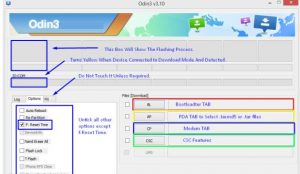
- Tryck på startknappen och börja blinka den fasta programvaran.
- När blinkningen är klar bör du se den blinkande processrutan bli grön.
- Koppla ur enheten.
- Starta om enheten manuellt. Du bör nu köra på den officiella Android-firmwaren igen.
Har du installerat stock firmware på din enhet?
Dela din erfarenhet i kommentarfältet nedan.
JR
[embedyt] https://www.youtube.com/watch?v=tv0BnfpNxEs[/embedyt]

![Hur-till: Installera CWM-återställning och rot Samsung Galaxy S3 Mini-telefon [i8190 / N / L] Hur-till: Installera CWM-återställning och rot Samsung Galaxy S3 Mini-telefon [i8190 / N / L]](https://www.android1pro.com/wp-content/uploads/2015/10/a1-1-270x225.jpg)




